Prije nego što iznesemo kratku temu, željeli bismo znati o rezoluciji, što je Rezolucija? Kako je povezan s računalom ili prijenosnim računalom? Kakvu ulogu ima razlučivost kod dizajniranja aplikacija? Kako je povezano s pikselom? Rezolucija je potencijal senzora da jasno promatra ili mjeri najmanji objekt. Razlika je između razlučivosti i piksela. Piksel je zapravo jedinica digitalne slike. Razlučivost ovisi o veličini piksela. S danom postavkom leće, što je manja veličina piksela, veća će biti razlučivost i jasniji objekt na slici. Slike s manjim pikselima mogu se sastojati od više piksela. Broj piksela odgovara količini informacija na slici.
U današnjoj eri računalstva prijenosna računala rade na visokim rezolucijama. Iako sadašnje i nadolazeće aplikacije podržavaju značajku visokih rezolucija, starije su radne površine zastarjele u njihove dizajnerske uzorke i teško ih je koristiti zbog njihove manje veličine, jer na njima nije podržano izvođenje rezolucije. Starija prijenosna računala podržavala su značajku niskih razlučivosti, tj. 640
×480, 800×600 itd. To je omogućilo da se radne površine aplikacija rade bez problema. Ali sada, noviji prijenosnici podržavaju veće rezolucije tj. 1920×1080, 3840× 2160 itd. čineći da starije aplikacije za stolna računala vide malene i neprimjetne na tim prijenosnim računalima.O ovom problemu saznao sam kad sam nabavio svoj Dell Inspiron 14R, i-3 procesor. Kako njegova razlučivost nije bila visoka u usporedbi s današnjim novijim prijenosnim računalima, a aplikacije su imale velik utjecaj, ali iskustvo dodira me jako uznemirilo. Sve u svemu, upravljanje radnom površinom pomoću dodira na ekranu bilo je loše iskustvo za mene.Ako ste na PC-u ili prijenosnom računalu koji ima rezoluciju 1920×1080 ili noviji i imate poteškoća pri pristupu starijim računalnim programima, možete isprobati ove sljedeće korake.
Čitati:Kako kalibrirati fontove u sustavu Windows 10 za bolje čitanje
Kako predmete i tekst za Windows 10 na radnoj površini povećati
Korak 1:- Desnom tipkom miša kliknite zaslon radne površine bilo gdje i kliknite na “Postavke zaslona"Iz kontekstnog izbornika.
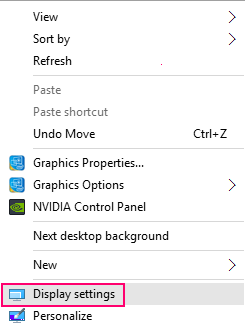
Korak 2:- Povećajte klizač na 125% ili bilo koji broj prema vašoj želji.
Imajte na umu da je 125% preporučljivo ili preporučeno od proizvođača računala ili prijenosnog računala.
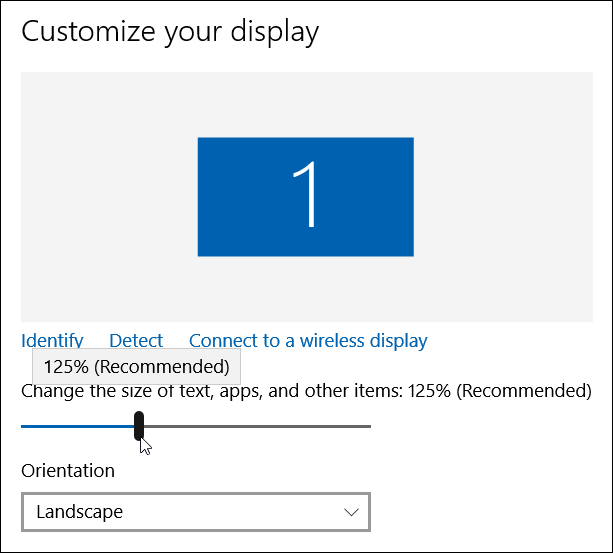
Ako vas sada ne zadovoljava prikaz starijih aplikacija za stolne računale, možete upotrijebiti i opciju "Prilagođena razina skaliranja" koja se nalazi na upravljačkoj ploči.
Opcija 2 -Upotrijebite opciju Prilagođena razina skaliranja na upravljačkoj ploči da biste promijenili veličinu fonta
1 - Za ovu opciju pritisnite Windows tipka + R i Otvori TRČANJE.
Sad, napiši Upravljačka ploča u nju i pritisnite Enter da biste je otvorili upravljačka ploča.

Nakon toga kliknite Upravljačka ploča. Na upravljačkoj ploči pretražite Prikaz u okvir za pretraživanje, a zatim kliknite na povećati tekst i ostale stavke.
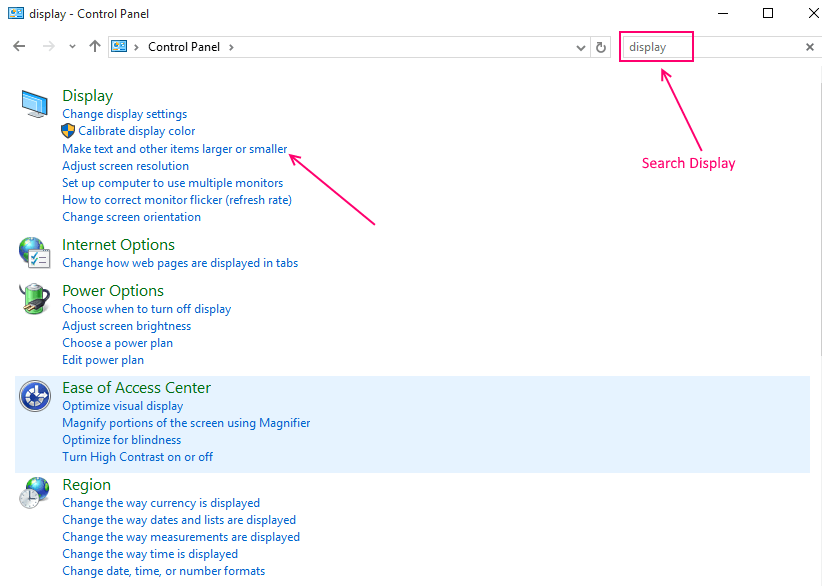
U ovom ćete odjeljku morati kliknuti na “postavite prilagođenu razinu skaliranja”I promijenite veličinu svih stavki odabirom odgovarajućeg postotka. Veći postotak ukazuje na veću veličinu predmeta obrnuto. Također možete povećati ili smanjiti veličinu stavki povlačenjem ravnala u prilagođenim opcijama veličine. Kliknite U redu kada pronađete željeni ishod.
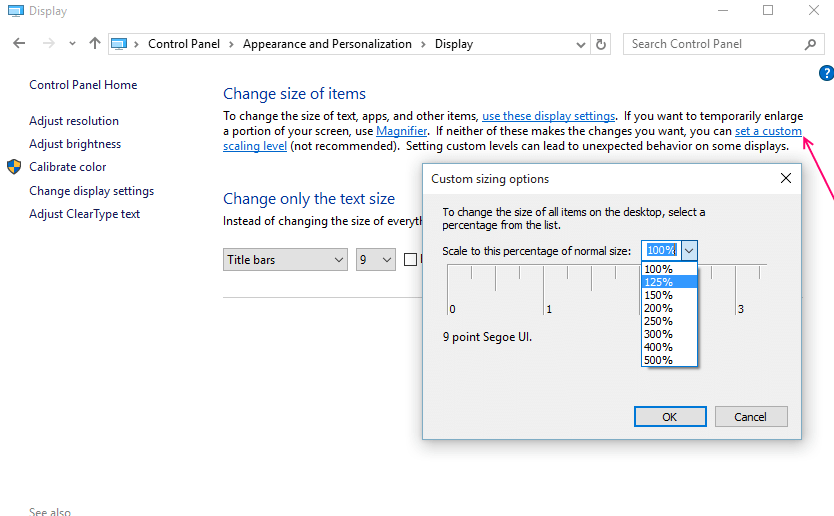
Korak: -3 Kliknite Primijeni i od vas će se zatražiti da se odjavite s Microsoftovog računa na sustavu Windows 10, a zatim se ponovo prijavite za željeno iskustvo.
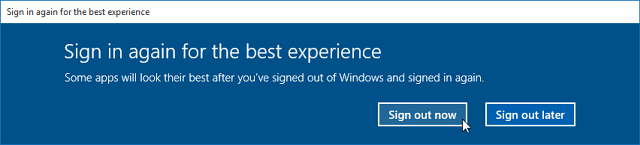
Univerzalne aplikacije na sustavu Windows 10 već nude iskustvo vrhunske razlučivosti, ali opisana metoda gore će omogućiti da se starije stolne aplikacije izvršavaju na ovim vrhunskim računalima i prijenosnim računalima udobno.


